企业禁止U盘拷贝电脑文件的方法 企业里用U盘拷贝电脑文件怎么办
时间:2017-07-04 来源:互联网 浏览量:
今天给大家带来企业禁止U盘拷贝电脑文件的方法,企业里用U盘拷贝电脑文件怎么办,让您轻松解决问题。
现在U盘使用非常频繁,读写速度和存储空间也越来越大,虽然方便了工作,但也使得通过U盘拷贝电脑文件变得极为方便,尤其是公司电脑在存储大量文件的情况下,可以轻松通过U盘复制电脑文件,然后携带出去。那么,公司电脑如何防止数据泄密、如何禁止U盘使用、防止通过U盘拷贝电脑文件呢?笔者以为,可以通过以下两种手段来禁用USB存储设备、禁止通过U盘复制电脑文件的行为了。具体方法如下:
解决方法1:
1打开电脑→开始→附件→运行(运行快捷键Win+R);
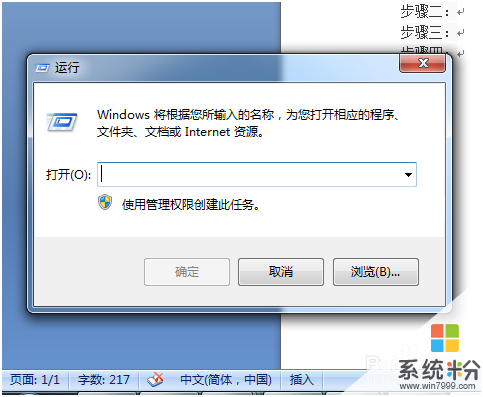 2
2在运行中输入gpedit.msc点击确认,进入本地组策略编辑器;
 3
3本地计算机策略→计算机配置→管理模板→系统→可移动存储访问;
4找到“可移动磁盘:拒绝写入权限”,双击进入拒绝写入权限设置,选择“已启用”确定,关闭本地组策略编辑器窗口;
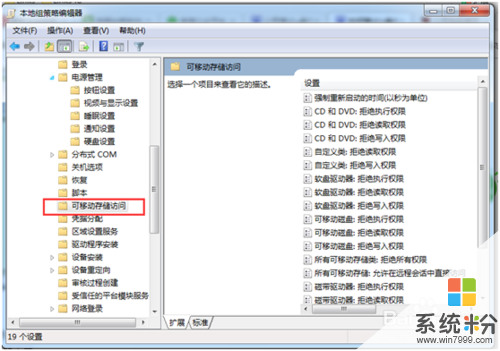 5
5插入U盘,试试将电脑文件拷贝到U盘中,提示“目标文件夹访问被拒绝”,无法复制文件到U盘中。
解决方法2:
1安装一款软件:
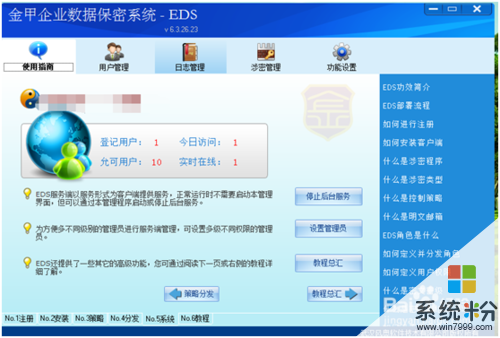 2
2在软件中找到策略,然后找到“禁止U盘”并勾选,保存即可
3插入U盘,试试将电脑文件拷贝到U盘中,提示“目标文件夹访问被拒绝”,无法复制文件到U盘中。
以上就是企业禁止U盘拷贝电脑文件的方法,企业里用U盘拷贝电脑文件怎么办教程,希望本文中能帮您解决问题。
我要分享:
相关教程
电脑软件热门教程
- 1 华为怎么保存长图截屏 华为手机如何进行滚屏截屏操作指南
- 2 U盘怎么装win7系统?如何用普通U盘安装Win7系统(从下载到安装)
- 3 联想电脑的联想一键还原系统怎么用?
- 4电脑默认播放器如何修改 修改电脑默认播放器的方法
- 5手机搜索不到360免费WiFi信号怎么回事 手机搜索不到360免费WiFi信号如何处理
- 6液晶显示器如何保养才是正确的? 液晶显示器怎么保养才是正确的?
- 7怎样清理笔记本键盘 清理键盘里的灰尘的方法
- 8怎么给电脑弄壁纸桌面 电脑桌面壁纸设置步骤
- 9WORD文档中要设置超链接的方法 如何在word里面来进行文档超链接的设置
- 10防止别人拉我进微信群 如何阻止微信好友随意拉你进群
